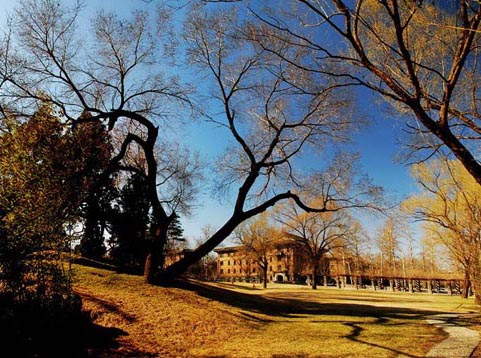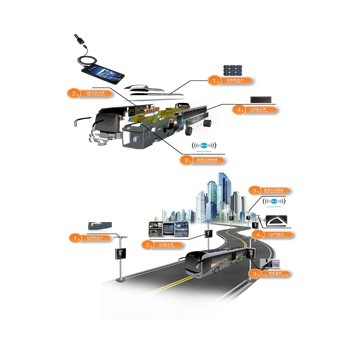1、在bios内启动顺序将固态硬盘放在第一位
2、安装系统时,选择固态硬盘进行系统安装即可
这样系统会默认你的固态硬盘作为系统盘
台式机怎么样换固态硬盘做系统
1:找一个U盘。(容量最好不低于6GB)
2:找一个启动U盘制作工具然后下载并安装成功后插入你的U盘开始制作。
3:制作成功后,在网上下载一个你需要安装的系统GHOST镜像包放入已经制作好的启动U盘。
4:把新买的SSD连接上主板,U盘不用拔下来。
5:重启按del进bios进入磁盘管理设备并打开切换为achi模式保存过后自动重启然后按快捷启动键进入U驱动选项面页。
6:选择进入PE然后把你的老硬盘重新格式化并分区。(如果SSD容量够大建议分成两个盘一个只装系统一个装常用应用软件这样的话使用起来会更加流畅舒心,系统盘至少60GB或以上)。
7:把你的SSD和机械硬盘都4K对齐,必须要4K对齐,因为不4K对会影响磁盘的速率和使用寿命!
8:最后选择要安装的GHOST镜像包安装至SSD!安装完成过后再按del进bios设置SSD为默认启动盘!(否则电脑无法识别启动盘就无法启动!)
9:然后就是各个驱动,建议用驱动精灵进行安装或更新!
台式电脑安装固态硬盘怎么装?
现在的新机箱在硬盘托架上预留了2.5寸硬盘的位置。
老的机箱应该是没有的,需要购买3.5寸硬盘托架,然后就可以上架了,使用托架的话不需要螺丝固定。
硬盘的数据线应该是需要准备的,不知道现在买硬盘送sata线不。
台式机怎么样换固态硬盘做系统
台式机电脑主板有多个硬盘接口,现在的硬盘接口都是sata接口,一个接口可以接一个设备。有些主板上有1~2个接口的颜色和其他不一样,那是sata3接口,比其他sata2接口速度更快。
把固态硬盘先在机箱合适位置固定好,接好数据线和电源线。如果主板有sata3接口要把固态硬盘数据线连到那儿。如果只有sata2接口,一般连在第一个。
用u盘或光盘启动电脑,对固态硬盘进行分区、格式化和安装系统。固态硬盘容量不大的,就只分一个区用来安装系统就可以了。系统一定要安装在固态硬盘上。
系统装完以后,把机械硬盘在装到主机里,同样接好数据线和电源线。如果机械硬盘以前分过区,开机后在我的电脑里已经能看到各分区了,这时已能正常使用。如果机械硬盘也是新的,开机后进磁盘管理器,对机械硬盘进行分区和格式化,完成后就能正常用了。
怎么给台式机加装固态硬盘
台式机加固态硬盘很简单吧。
1、台式机中有2.5寸的固态硬盘位置,直接安装固态硬盘即可。
2、老式机箱,购买固态硬盘支架进行安装固态硬盘。
3、安装好固态硬盘后,再给固态硬盘安装操作系统
台式电脑安装固态硬盘怎么装?
直接拆机箱,把原来的机械硬盘拔下来换上你买的固态硬盘就行了,但是安装万以后,你需要重新安装系统,因为你原来的系统是安装在换下来的机械硬盘上的!另外台式机用的是3.5英寸硬盘,如果换固态硬盘,也要用3.5英寸的固态硬盘才行
文章说明:本文收集于网络,仅作参考,若有侵权,请联系本站删除!
关键词推荐:河口ICP认证
免责声明:本站部分内容转载于网络或用户自行上传发布,其中内容仅代表作者个人观点,与本网无关。其原创性以及文中陈述文字和内容未经本站证实,对本文以及其中全部或者部分内容、文字的真实性、完整性、及时性本站不作任何保证或承诺,不负任何法律责任,请读者仅作参考,并请自行核实相关内容。若有来源标注错误或侵犯了您的合法权益,请作者持权属证明与本网联系,发送到本站邮箱,我们将及时更正、删除,谢谢。